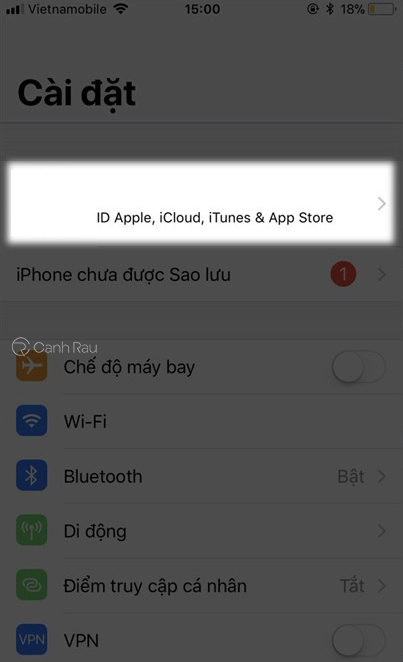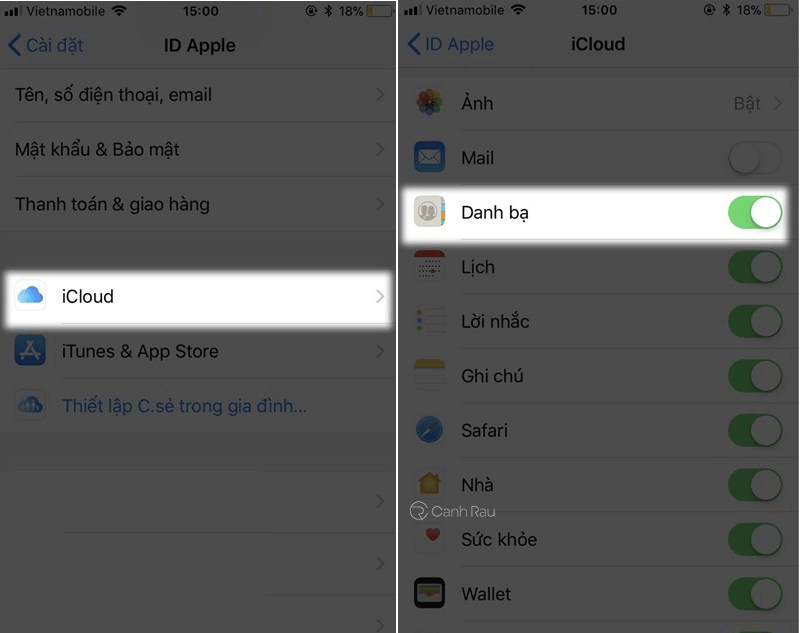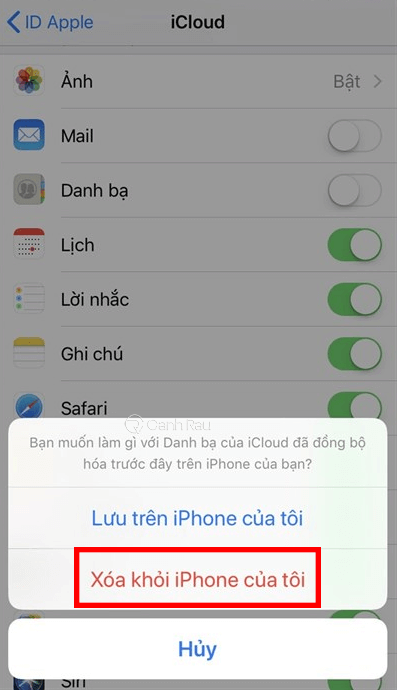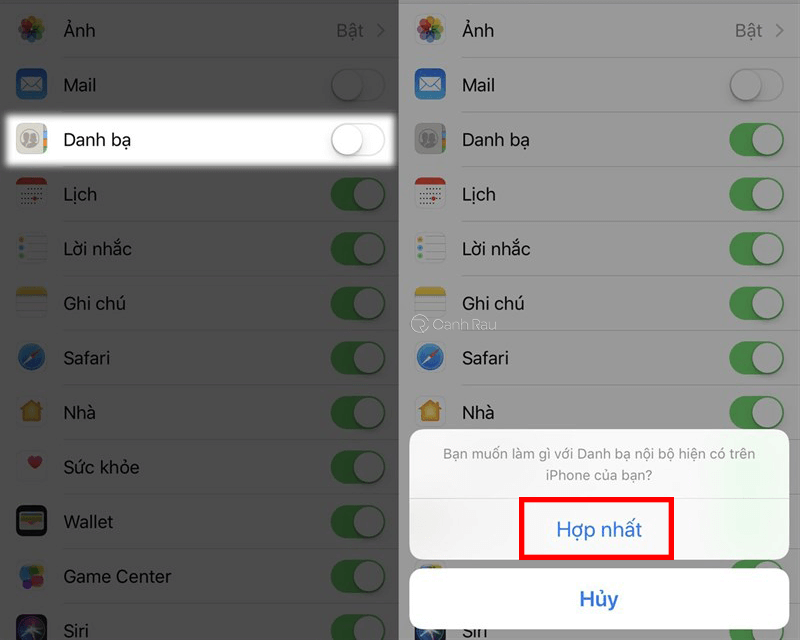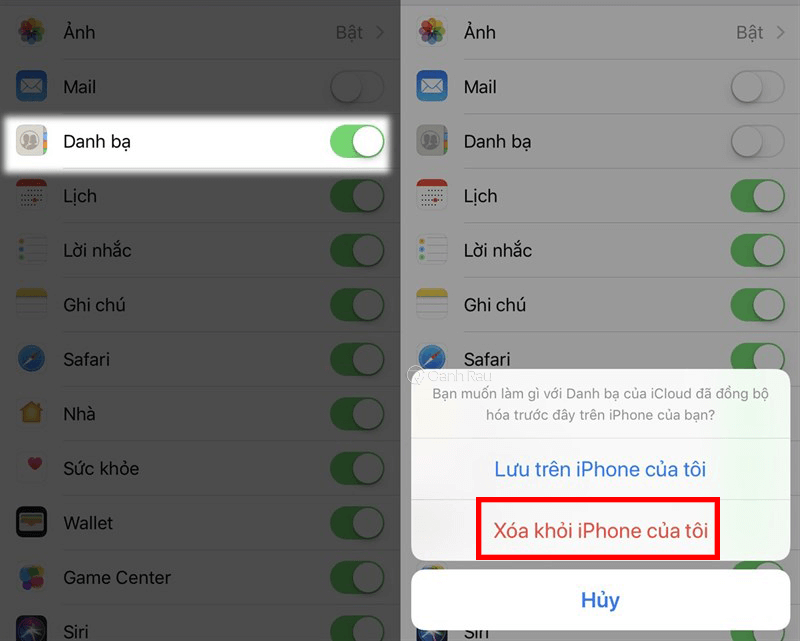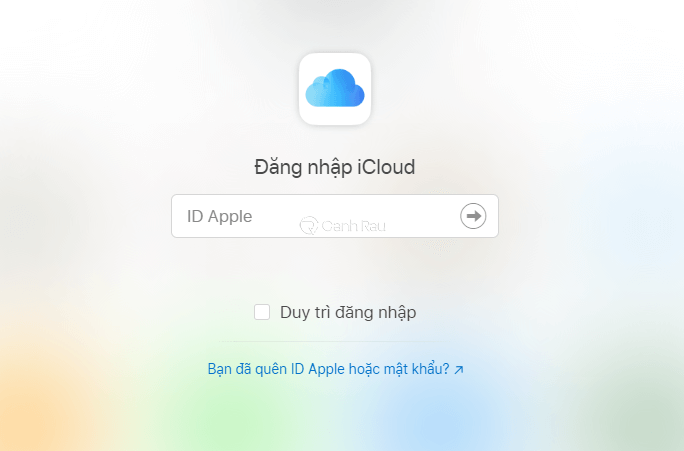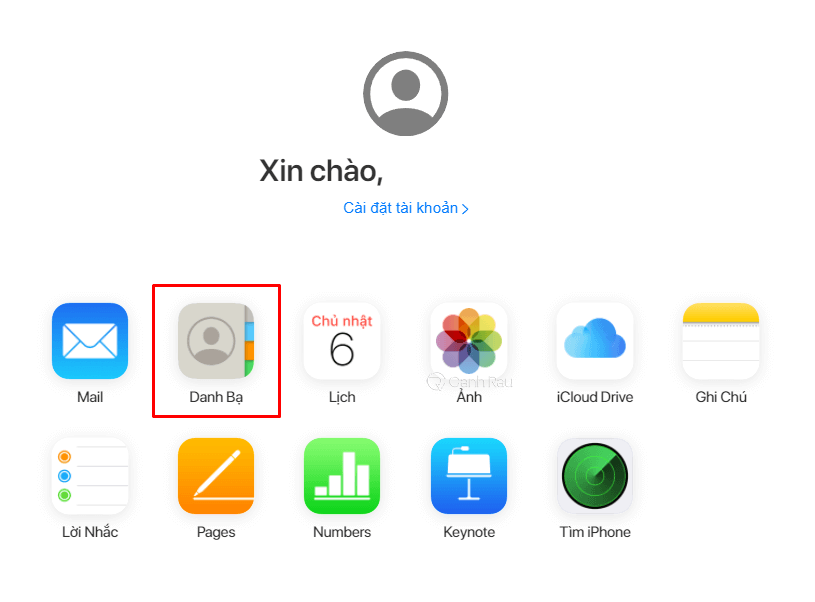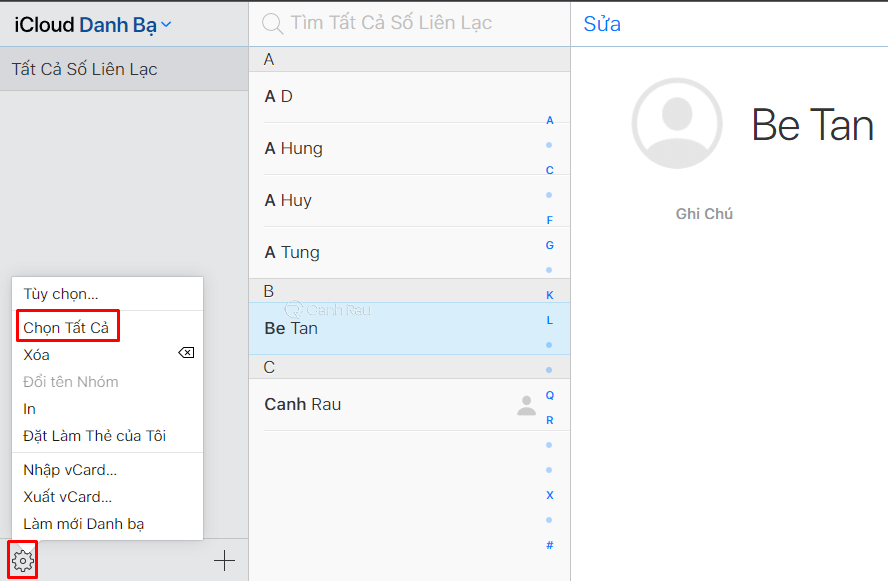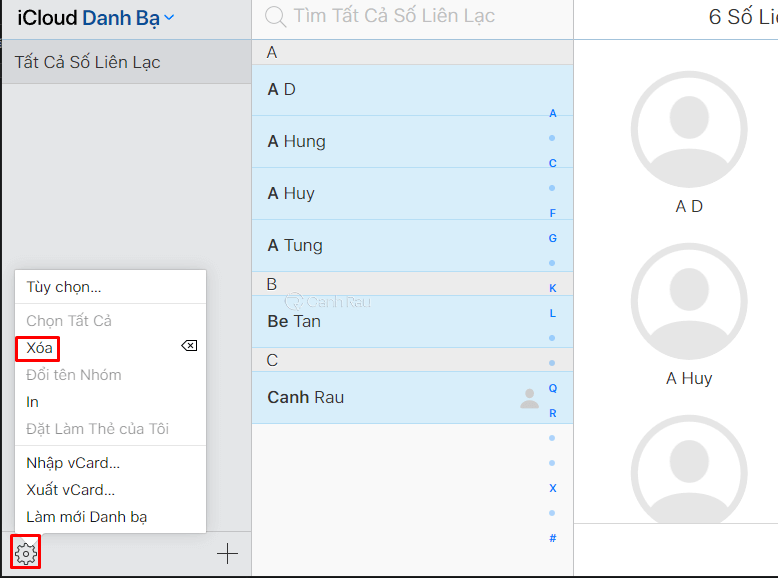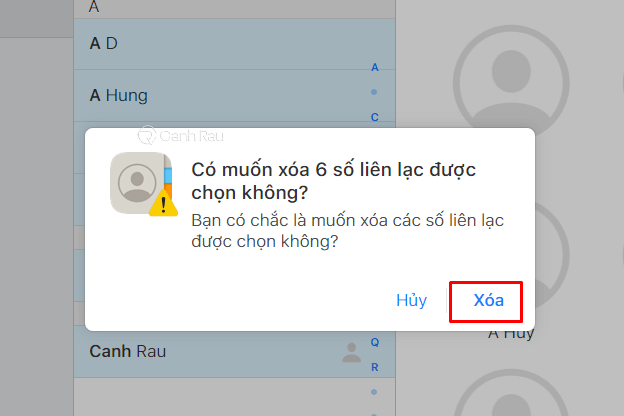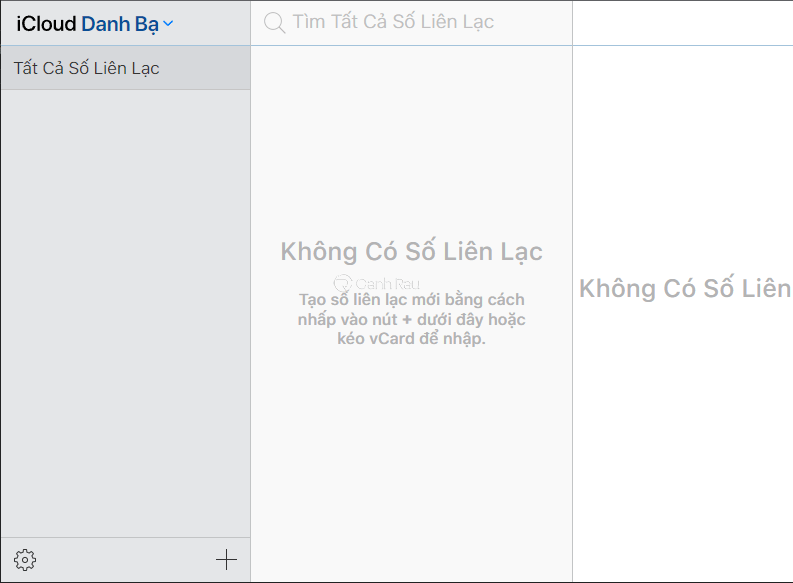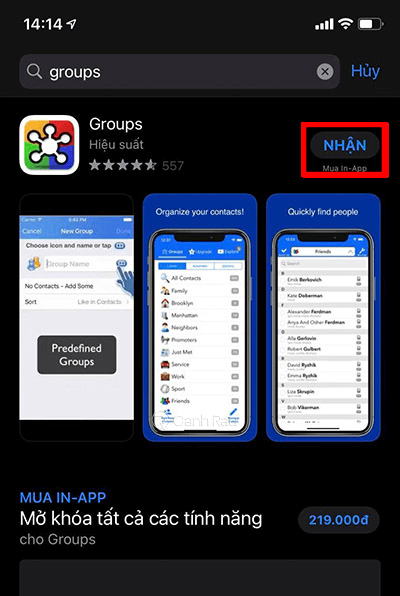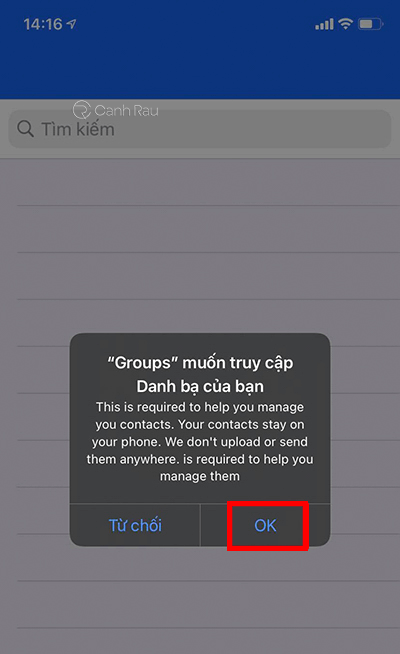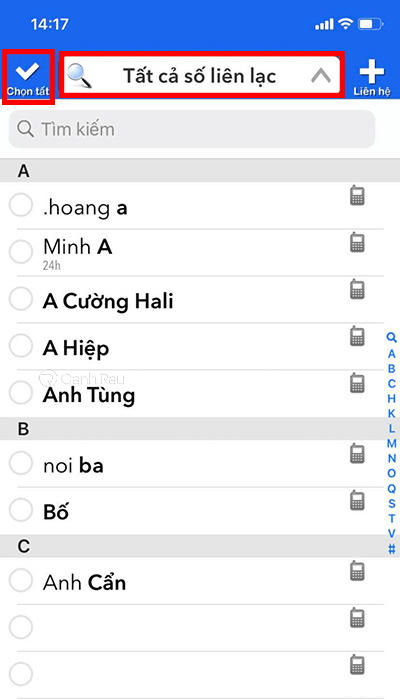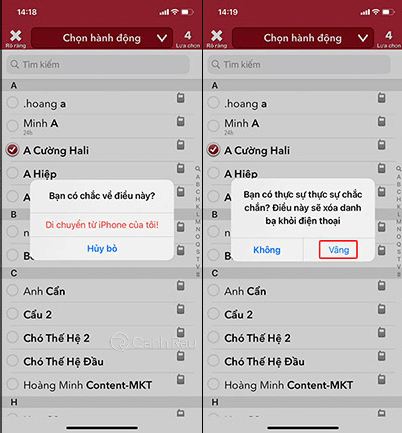Bạn đang muốn xóa tất cả danh bạ hiện có trên iPhone của mình mà không muốn tốn nhiều thời gian? Khi có quá nhiều số điện thoại được lưu trong danh bạ mà bạn không biết là ai thì tốt nhất bạn nên xóa đi. Trong bài viết này, mình sẽ hướng dẫn các bạn 3 cách xóa hết danh bạ trên iPhone đơn giản và nhanh chóng nhất.
Nội dung chính:
Cách xóa hết danh bạ trên iPhone bằng Cài đặt
Bước 1: Trên điện thoại iPhone, bạn hãy mở Cài đặt sau đó nhấn vào tên iCloud ở phía đầu màn hình.
Bước 2: Tiếp tục nhấn vào mục iCloud, trong mục Danh bạ, bạn hãy tắt nó đi bằng cách kéo cần gạt sang trái.
Bước 3: Lúc này, Apple sẽ hỏi bạn cách xử lý với danh bạ của iCloud đã được đồng bộ với iPhone. Bạn hãy chọn Xoá khỏi iPhone của tôi.
Bước 4: Bạn tiếp tục mở cần gạt tại mục Danh bạ lên lại và chọn Hợp nhất với danh bạ hiện có trên iPhone.
Bước 5: Tắt tính năng Danh bạ một lần nữa và chọn Xoá khỏi iPhone của tôi là bạn đã xóa hết toàn bộ danh bạ hiện có trên điện thoại iPhone thành công.
Cách xóa toàn bộ danh bạ trên iPhone bằng iCloud
Cách tiếp theo để bạn có thể xóa tất cả danh bạ hiện có trên điện thoại iPhone của mình đó chính là nhờ sự trợ giúp của iCloud.
Bước 1: Sử dụng trình duyệt của bạn và đăng nhập tài khoản iCloud của mình tại https://icloud.com/.
Bước 2: Khi đăng nhập tài khoản iCloud thành công, bạn hãy nhấn vào mục Danh bạ.
Bước 3: Chọn vào biểu tượng răng cưa ở góc dưới của màn hình và nhấn Chọn tất cả.
Bước 4: Bạn hãy tiếp tục nhấn vào biểu tượng răng cưa một lần nữa và chọn Xóa.
Bước 5: Xác nhận các số liên lạc trong danh bạ mà bạn muốn xóa. Nhấn vào Xóa.
Bước 6: Như vậy là toàn bộ danh bạ trên iPhone của bạn đã được xóa bỏ toàn bộ.
Cách xóa tất cả danh bạ trên iPhone bằng ứng dụng Group
Groups là ứng dụng trên iPhone hỗ trợ người dùng quản lý danh bạ của mình, đồng thời bạn có thể dùng để xóa nhiều liên hệ cùng một lúc.
Bước 1: Bạn hãy mở ứng dụng App Store trên iPhone của mình, sau đó tìm kiếm và cài đặt ứng dụng Groups.
Bước 2: Mở ứng dụng Groups lên và chọn OK để cấp quyền cho ứng dụng truy cập vào danh bạ của bạn.
Bước 3: Bạn hãy chọn mục Tất cả số liên lạc và nhấn vào biểu tượng Chọn tất cả.
Bước 4: Ở phía trên đầu, bạn nhấn vào Chọn hành động, chọn Xóa liên hệ.
Bước 5: Chọn tiếp Di chuyển từ iPhone của tôi, cuối cùng chọn Vâng.
Như vậy là toàn bộ số liên hệ được lưu trên danh bạ của iPhone sẽ “bốc hơi” toàn bộ.
Trên đây là 3 cách dễ dàng nhất để các bạn có thể xóa hết danh bạ trên điện thoại iPhone của mình nhanh chóng nhất. Như vậy là các bạn đã xóa đi những số điện thoại mà mình đã lâu không liên lạc, không quen biết khỏi máy. Chúc các bạn thực hiện thành công.
Nguồn bài viết: https://canhrau.com/